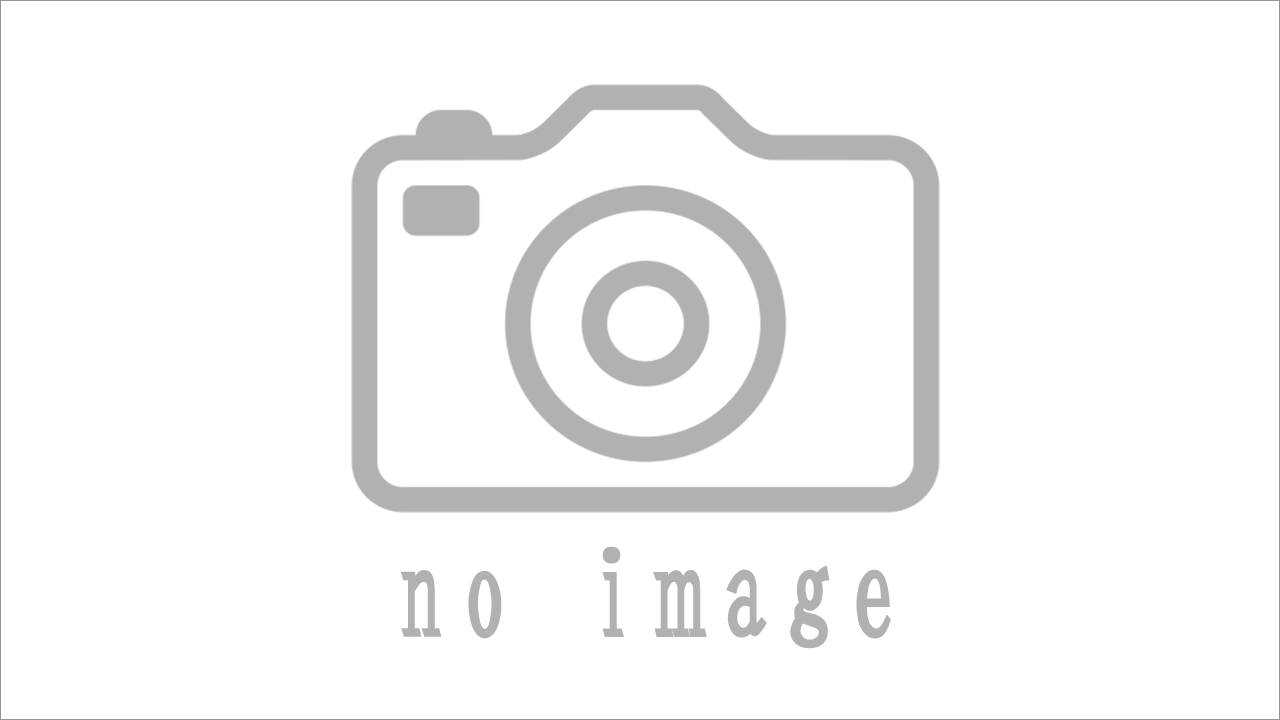HITFILM 4 EXPRESSとは…?
目次 -index-
2016年5月初旬、HITFILM 4 EXPRESSというフリーのすんげぇ~動画編集ソフトに出会いました。簡単に言うとAfterEffects CS6(AE)の機能縮小版といった感じのソフトです。
Hitfilm(ひっとふぃるむ)とは…?
AEは所持しているので必要ないと言えばそうなんですが、気になって使ってみたら思いのほか高機能で、AEと同じくメモリを使ったRAMプレビューもあるがAEほどバカみたいにメモリを大量消費しないし、またプロキシーというEDIUSのレンダリングに該当する機能やプレビューの画質を落として負荷を軽くすることもできるのでそれほどストレスを感じずに作業できました。
あと無料ソフトにありがちなエクスポート可能な尺に制限もないし、出力された動画にメーカーのロゴなども一切表示されません。ただ、ダウンロードするのにアカンウトを作成したり、出力する為にライセンス認証が必要だったりとちょっとした手間は掛かります。尚、フラッシュバックジャパンで販売されているHITFILM 4 Proのデモ版は全機能使えるかわりにエクスポート可能な尺が30秒、 アスペクト比は480P、SDサイズのみ対応、出力ファイルの最後にHitFilmのロゴ表示などのエクスポート時に制限が設けられているようです。
ふたつのタイムライン Two types of Timeline
このソフトの大きな特徴が2タイプのタイムラインがあることです。1つはオーソドックなストーリーの流れのように映像を横に繋いでいく「EDITOR」で、もうひとつがレイヤーを縦方向に幾重にも重ねて特殊効果を演出する「コンポジットショット(Composite Shot)」です。
豊富なエフェクト Effects
無料ソフトにしては考えられないほどの事が出来てしまいます。例えば、スターウォーズに出てくるようなライトセーバーは公式動画を見ながら作業して30分足らずで出来ました。
このほかにもEDIUSでは難しいグロー、レンズフレア、雷、炎、雲なども作れます。EDIUS Pro8.2で搭載された2D用モーショントラッキングもできますし、EDIUSではマスク内で使用するので基本的にはエフェクトにしか使えないので字幕を追尾するといったことは出来ないですがこのソフトではそれが出来てしまいます。このほかにも3Dモードも使えるのでカメラで上下左右奥行の全方向から撮影しているような動きも作ることができます。下記動画は筆者が外部素材を一切使わずにHITFILM 4 EXPRESSのみで作成したものですが使い方さえ覚えればこの程度の事が簡単に出来ます。
また、有償のHitFilm Pro 2017だと更に高度なことが出来ます。リンク先のページで試作品を公開(ダウンロード可)しているので興味がある人はご覧下さい。
兎に角、ここでは紹介しきれない程の凄いエフェクトやトランジションが140以上も搭載されています。残念だったのはテキストを立体的に見せるプラグインエフェクト「3D extrusion」が付属してなかったことくらいですが、これも10ドルほどの出資で追加できますし、その他の機能も欲しいものだけあとから追加できるというのもありがたいです。更に詳しくはFlashbackでプロの方がレビューされているのでそちらを読んでください。また、下記のリンク先にはHITFILMで作成された作品が紹介されています。
作例紹介ページ(MOVIE WALL)
マイナスポイント Weak Point
マイナス面はなんと言ってもメニューやヘルプ、その他関連サイトや何もかも英語で日本語により詳細なサイトがほぼ皆無にであることです。ただ、英語アレルギーの筆者でさえも一度操作を覚えてしまえばあまり気にならなかったですし、AEのプラグインなども設定メニューはほとんどが英語ということもよくあるみたいなのでこの手のソフトを使う上でこの程度のハードルはよくあることみたいです。
日本語での入力に一部機能が対応していないので日本語のタイトル(テロップ)を付けたい時には一々メモ帳などにテキスト入力してコピペする必要があります。
操作性についてはEDIUSを使っているからかも知れないがEDITORがとくに使いにくいです。EDIUSではタイムライン上でスクロールホイールすると1フレーム単位で移動できるがそれができなかったり、デュレーションバー上でできることはできるが何故か3フレーム単位(マウスのスクロール設定で変更可でした)でしか動かせずイマイチな感じです。AE(CS6)もこの操作はできませんがトラックパネル上では縦スクロール、タイムライン上では横スクロールするようにすると使い勝手がよくなると思うんですがねぇ~。
Good Point
ファイルの読込方法に目を引いた機能がありました。通常ファイルを取り込む時はソフトウェアの決められた領域にドラッグ&ドロップすることで読み込めますが前提としてその領域のタブを開いておく必要があります。ただ、このソフトはそのタブ(メディアパネル)を開いてなくてもメディアパネルのある領域にドロップするだけでメディアパネルタブが自動的に開いて取り込めます。
また、アルファ付きのAVIファイルやPNG形式の連番静止画でも出力できるのでEDIUSなどにもアルファ付き動画として取り込めますし、ワークエリアを設定して出力すれば好きなシーンだけを出力することもできます。
あとがき
日本語による詳細な解説サイトはほぼ皆無状態…それなら自分で作りゃ~いいじゃん、ということではEDIUSで実証済みの記事を書きながら使い方を覚えるというスタイルで理解を深め、どうせならデザインも変えて新しいサイトにしてみようと「HITFILM..?(※のちにこのedit-anything.comに統合)」を立ち上げました。あと、サイト内に貼っているリンクについてですがサイドバーなどあるリンク先が英語のページのものは基本的に英語が書いています。